ถ้าคุณต้องการให้เอกสารของคุณอ่านแต่ไม่สามารถแก้ไขได้ คุณสามารถบันทึกเป็นไฟล์ PDF ได้ เมื่อคุณทําเช่นนั้น PDF จะรักษาการจัดรูปแบบของคุณและมักจะเป็นไฟล์ที่มีขนาดเล็กกว่าเอกสารต้นฉบับ ไฟล์ PDF ที่แท็กทําให้โปรแกรมอ่านหน้าจอและเทคโนโลยีช่วยเหลืออื่นๆ สามารถกําหนดลําดับการอ่านเชิงตรรกะและการนําทางสําหรับไฟล์ได้ง่ายขึ้น รวมทั้งอนุญาตให้มีการเรียงเนื้อหาใหม่เมื่อใช้จอแสดงผลขนาดใหญ่ ผู้ช่วยดิจิทัลส่วนบุคคล (PDAs) และโทรศัพท์มือถือ การแท็กนี้สามารถทําได้โดยอัตโนมัติเมื่อคุณบันทึกไฟล์เป็นรูปแบบ PDF
บันทึกเอกสารของคุณเป็น PDF ที่แท็กไว้
-
ที่เมนู ไฟล์ ให้คลิก บันทึกเป็น หรือคุณยังสามารถบันทึกไฟล์ได้โดยการคลิกไอคอน บันทึก ใน Ribbon
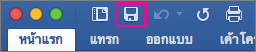
-
ในกล่อง บันทึกเป็น ให้พิมพ์ชื่อไฟล์
สิ่งสำคัญ:
-
ตั้งชื่อ PDF ให้แตกต่างจากเอกสารต้นฉบับ ด้วยวิธีนี้ คุณจะมีไฟล์สองไฟล์: เอกสาร Word ที่คุณสามารถแก้ไขต่อและไฟล์ PDF ที่คุณสามารถแชร์ได้
-
ถ้าคุณไม่เปลี่ยนชื่อ เอกสารของคุณจะถูกแปลงเป็น PDF และคุณจะไม่สามารถเปลี่ยนแปลงกลับได้โดยไม่ใช่ซอฟต์แวร์พิเศษ หรือ Add-in อื่น
-
-
ในกล่อง รูปแบบไฟล์ ให้คลิก PDF
-
คลิก ส่งออก
ส่งสำเนา PDF ของเอกสาร Word ของคุณในอีเมล
คุณสามารถส่งสำเนา PDF ของเอกสารของคุณได้โดยตรงจาก Word
-
บนเมนู ไฟล์ ให้คลิก แชร์ > ส่ง PDF Word จะสร้างไฟล์ PDF และแนบไฟล์ลงในข้อความอีเมลใหม่
ดูเพิ่มเติม
สําหรับข้อมูลเกี่ยวกับการบันทึกเอกสารเป็น PDF ใน Microsoft Word เวอร์ชันอื่น ให้ไปที่ บันทึกเป็น PDF
สร้าง PDF ที่สามารถเข้าถึงได้ เพื่อเรียนรู้เพิ่มเติมเกี่ยวกับ PDF ที่แท็กไว้










